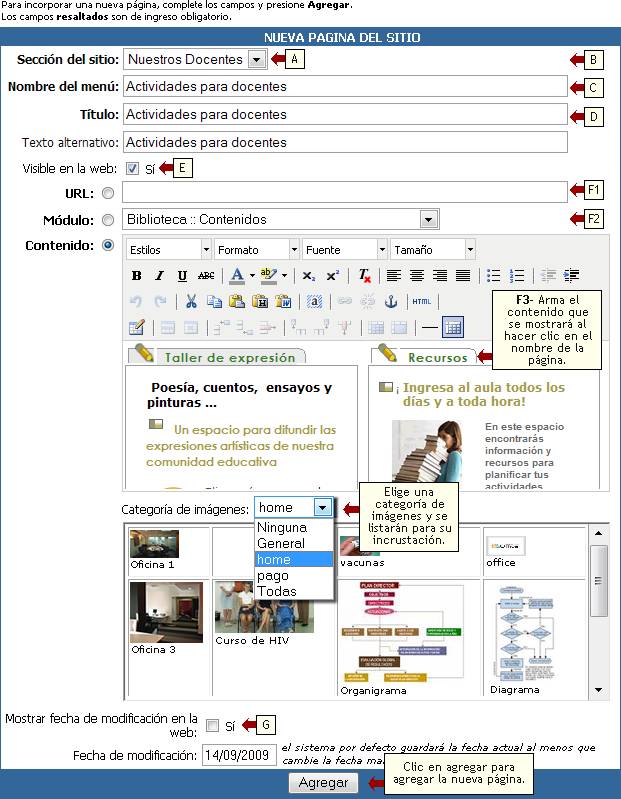
Páginas
1- Hacer clic en el menú Páginas entre las secciones del menú horizontal.
2- Escoger en la barra de comandos la opción Agregar.
3- Aparecerá un formulario con los campos requeridos para completar la información que aparecerá en la página web (los campos resaltados en negrita son obligatorios). Campos del formulario:
A. Sección del sitio: en este campo debemos seleccionar la sección en la que queremos aparezca dentro la página que estamos creando. Para eso, debemos hacer un clic sobre la pestaña para desplegar la lista de secciones disponibles en el sitio. Debemos escoger una haciendo un clic sobre ella.
B. Nombre del menú: aquí debemos escribir el nombre que queremos aparezca en el menú desplegable (bajo la sección en la barra de menú de la vista sitio).
C. Título: aparece en la parte superior de la página automáticamente en la vista del navegador. Por ejemplo, si estamos creando una página de Ofertas, no escribiremos oferta como título en el diseño de la página (campo de contenido), sino que lo haremos en este campo.
D. Texto Alternativo: rellenando este campo haremos que al colocar el puntero del ratón sobre el nombre del menú durante unos segundos, aparezca el comentario que escribamos en este campo. Este campo no es obligatorio, por tanto puede optar por no colocar información.
E. Visible en la web: esta casilla esta tildada por defecto; si la desactiváramos, lograríamos que esta página sea oculta.
F) URL, Módulo y Contenido son las tres opciones que tenemos para una página. Solo podemos escoger una de ellas, a continuación describiremos para que sirve cada una de ellas:
F1) URL: Una página puede contener información en su interior o bien funcionar como enlace externo a nuestro sitio web, es decir que en vez de mostrarnos la información de una página interna, al hacer un clic nos conduzca a una página diferente. Esto es exactamente lo que hace esta opción, solo debemos tildar la casilla que aparece junto a URL: y escribir la dirección de la página web a la que nos llevará el enlace.
F2) Módulo: aquí podemos escoger otras de las características del producto, tales como los formularios, noticias, libro de visitas, Buscadores. etc. Para escoger alguna de estas opciones solo debemos activar la casilla y luego hacer un clic en el control para que se desplieguen las opciones, clic sobre la escogida y listo. Si creamos un nuevo formulario, el nombre aparecerá entre las opciones que se despliegan.
F3) Contenido: Aquí es donde nos ocuparemos del diseño de contenido de la página. Para eso debemos activar la casilla y diseñar. Ver las funcionalidades del Editor en la sección correspondiente de este Manual.
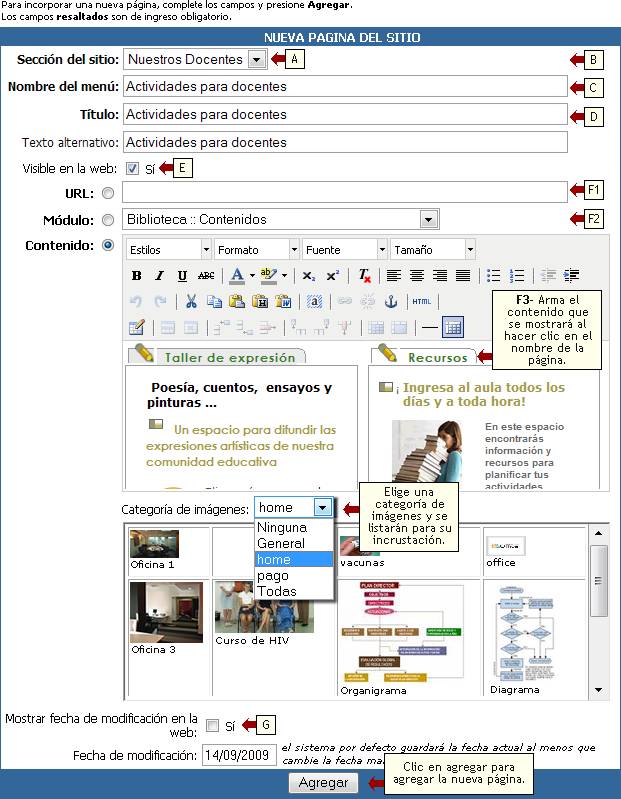
Debajo de la vista de diseño encontramos una serie de imágenes, estas imágenes son las que hemos subido a la administración anteriormente (puede encontrar como hacerlo más adelante en este manual en Agregar o Subir una imagen al sitio) estas imágenes podemos incluirlas en nuestro diseño mediante un clic en la que escojamos (más información en Colocación de las imágenes en nuestro diseño).
G) Mostrar fecha de modificación en la web: Activando esta casilla haremos que en la página aparezca automáticamente la fecha de creación o bien de la última modificación, esto se utiliza normalmente para páginas en constante actualización en la que nos interesa que los usuarios o visitantes del sitio se percaten de la fecha de actualización y se interesen de las novedades. El sistema guardará por defecto la fecha actual de modificación, pero si lo prefiere puede cambiarla manualmente.
4- Para finalizar y guardar la página que hemos creado solo debemos hacer clic en el botón Agregar al final del formulario.
Modificar una Página existente
Para modificar una página debemos:
1- Hacer clic en Páginas entre las opciones superiores y luego en Modificar entre la opciones de la barra de comandos.
2- A continuación solo debemos localizar la página en la lista de Páginas Definidas; hacemos clic en el Nombre de una de ellas y aparecerá el formulario que debemos modificar.
El procedimiento es prácticamente igual al de Creación. Lo único que debemos hacer es cambiar la información que deseamos, reemplazando el contenido de los campos por la nueva información. Para finalizar sólo debemos hacer clic en el botón Modificar.
Nota: Al pie del formulario veremos, en una barra gris, quién y cuándo modificó la página la última vez, lo cual resultará de suma utilidad si queremos mantener visible una fecha previa a la actual.

El proceso para eliminar una página es similar a lo que hemos tratado anteriormente para eliminar una sección. A continuación explicaremos como eliminar una página con un breve modelo instructivo.
1- Hacer clic en el menú Páginas entre las secciones del menú horizontal
2- Escoger en la barra de comandos la opción Eliminar.
3- En la lista de Páginas definidas, se encuentra una tabla tal como se muestra en la imagen. Aquí debemos buscar la página que queremos eliminar y hacer clic sobre ella.
4- Una vez encontrada la sección debemos hacer clic sobre la casilla que le corresponde al final de la fila para tildarla. Podemos tildar tantas casillas como páginas queramos eliminar.
5- Para finalizar solo basta con presionar el botón Eliminar.
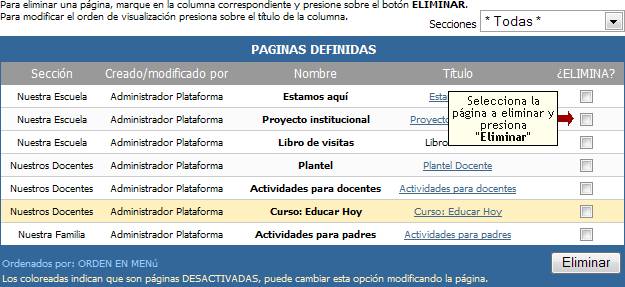
Modificar el orden de las páginas en cada sección
A medida que vamos creando páginas estas van tomando un orden automático, es decir que si hemos creado 3 páginas dentro de una sección, la tercera página aparecerá en la tercera fila cuando lo veamos en la vista del usuario.
Este orden puede ser modificado desde la administración, para explicar el procedimiento utilizaremos un modelo instructivo.
1- Hacer clic en el menú Páginas entre las opciones del menú horizontal
2- Escoger en la barra de comandos la opción Modificar. Esta opción se encuentra activada por defecto al hacer clic en Páginas.
|
3- Selecciona una sección del filtro mostrado arriba a la derecha. A continuación se mostrará una tabla (Ordenar). |
|
|
Aquí debemos buscar la página que queremos cambiar de posición en la lista, hacer clic sobre ella, ubicarla en su nueva posición y aplicar los cambios. Además pueden cambiarse los atributos a cada página, en la columna Características. |
|
